win7相機驅動怎麼安裝-win7相機驅動安裝教學
win7攝影機驅動怎麼安裝?我們在使用電腦的過程中,攝影機使我們經常能夠用到的一個硬件,使用它需要我們有電腦攝影機的硬體以及攝影機驅動這一軟體,許多用戶不清楚該怎麼安裝攝影機驅動,導致攝影機無法正常使用,以下就由小編為大家帶來win7攝影機驅動安裝教學。

#win7相機驅動安裝教學
1、右鍵點選電腦上的計算機,選擇管理
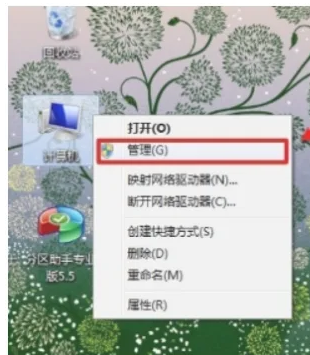
#2、選擇設備管理器,右鍵點選影像設備,選擇更新驅動程式
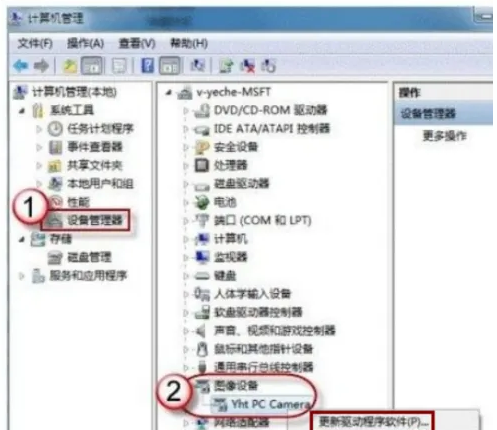
#3、彈出嚮導,點擊-否,暫時不, 在選擇-下一步。選擇“從清單或指定位置安裝”然後點“下一步”。
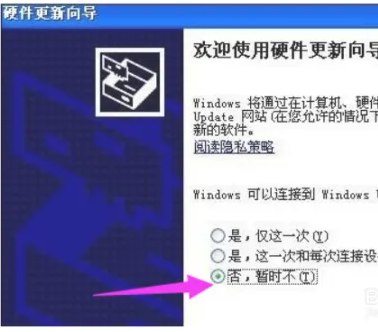
#4、將「在搜尋中包含這個位置(o):」前面的「勾」打上,然後透過「瀏覽」找到你相機在電腦裡的本地位置,如:在D:相機驅動 。然後點“下一步”,一直完成安裝。
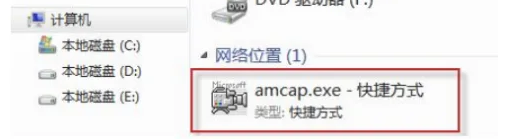
#以上便是win7攝影機驅動怎麼安裝-win7攝影機驅動安裝教程的全部內容了,更多相關資訊,敬請關注golang學習網。
以上是win7相機驅動怎麼安裝-win7相機驅動安裝教學的詳細內容。更多資訊請關注PHP中文網其他相關文章!
本網站聲明
本文內容由網友自願投稿,版權歸原作者所有。本站不承擔相應的法律責任。如發現涉嫌抄襲或侵權的內容,請聯絡admin@php.cn

熱AI工具

Undresser.AI Undress
人工智慧驅動的應用程序,用於創建逼真的裸體照片

AI Clothes Remover
用於從照片中去除衣服的線上人工智慧工具。

Undress AI Tool
免費脫衣圖片

Clothoff.io
AI脫衣器

AI Hentai Generator
免費產生 AI 無盡。

熱門文章
R.E.P.O.能量晶體解釋及其做什麼(黃色晶體)
2 週前
By 尊渡假赌尊渡假赌尊渡假赌
倉庫:如何復興隊友
4 週前
By 尊渡假赌尊渡假赌尊渡假赌
Hello Kitty Island冒險:如何獲得巨型種子
3 週前
By 尊渡假赌尊渡假赌尊渡假赌
擊敗分裂小說需要多長時間?
3 週前
By DDD
R.E.P.O.保存文件位置:在哪里以及如何保護它?
3 週前
By DDD

熱工具

記事本++7.3.1
好用且免費的程式碼編輯器

SublimeText3漢化版
中文版,非常好用

禪工作室 13.0.1
強大的PHP整合開發環境

Dreamweaver CS6
視覺化網頁開發工具

SublimeText3 Mac版
神級程式碼編輯軟體(SublimeText3)








